新しいiPhoneを買ったら、キズがつかないうちにまず貼っておきたいガラスフィルム。
私が手に入れたばかりのiPhone Airにも、もちろんすぐに貼りました。
今回iPhone Airに貼ったのは、Simplism(シンプリズム)というブランドのガラスフィルム。

ここ数年はずっとこのシンプリズムのフィルムを使っていますが、自宅でもぴったり貼れて保護性能も高いのでとても重宝しています。
今回も、かんたんな「貼るピタNEO」手順にそって作業するだけできれいに貼れました!
シンプリズムのベーシックなiPhone Air用ガラスフィルム
まずiPhone Airに貼ってみたのが、シンプリズム iPhone Air用画面保護ガラス TR-IP25L1-GLS-CC。
シンプリズムのガラスフィルムの中でも、もっともベーシックなモデルです。価格は1,980円。

iPhoneの表面よりもわずかに小さく作ってあるので、ケースと干渉しない。
AGC(旧・旭硝子)性の強化ガラスを使用し、高透明や硬度10H、気泡が抜けやすい「バブルレス」、飛散防止加工などの特徴もあります。

パッケージ内にはガラスフィルムの入ったトレー、貼り付け手順、ショップカード、ファイバークロス。
トレーはフィルム貼り付け時に使うので、開けずにそのままとっておきましょう。

「貼るピタNEO」でガラスフィルムをiPhoneに貼る手順
シンプリズムのガラスフィルムは、「貼るピタNEO」と呼ばれる手順にしたがって貼り付けます。
以下の公式動画をあらかじめ見ておくと、流れがつかみやすい。
もちろん、動画を見なくても付属の手順書通りに進めていけばOK。

以下、貼り付け手順のとおり実際にやってみた様子を写真で紹介します。
- 手順1iPhoneの画面をクロスできれいにする
まず、付属のマイクロファイバークロスでiPhoneのディスプレイについた指紋や汚れなどを拭き取ります。

- 手順2トレーの上フタを開ける
ガラスフィルムが入ったトレーの上フタを開けます。

- 手順3剥離紙をはがす
トレー内にある台紙についている剥離紙をはがし、ほこり取りテープを露出させます。

- 手順4iPhone Airをセットする
iPhone Airをトレーにぴったりはめ込みます。
充電ポート側を先にしてななめに傾けつつセットするのがコツとのこと。

- 手順5トレーのフタを閉じて押さえる
トレーの上フタを閉じ、ほこり取りテープがくっつくように軽く押さえつけます。

- 手順6タブを引っ張って抜き取る
飛び出ているタブをつかみ、トレーを側面から押さえながらiPhoneのカメラ側から引っ張って抜き取ります。

- 手順7上フタのカメラ側を押さえる
iPhoneが入ったままのトレー上フタのカメラ側を押さえ、保護ガラスフィルムをディスプレイにくっつけます。

- 手順8トレーからiPhoneを取り出し、最後のフィルムをはがす
トレーの上フタを開け、iPhone Airを取り出します。

左右に飛び出ているフィルムを、ガラスがはがれないよう注意しつつゆっくりはがします。

- 手順9残った気泡を押し出す
気泡が残っている場合は、指やグイグイと押し出します。
ホコリやゴミが混入していなければ、小さな気泡はいずれ消えるので問題なし。
手順通りにやるだけで、自宅でもきれいに貼れた
iPhone Airに、シンプリズムのガラスフィルムを無事に貼り付け完了!
透明度が高いので見た目ではほとんどわかりませんが、ホコリ等が混入することもなくきれいに貼れました。

ケースに干渉しないようにつくられているので、たとえばApple純正バンパーを取り付けてもガラスが浮いたりすることもない。
ほとんどどんなケースとも一緒に安心して使えます。

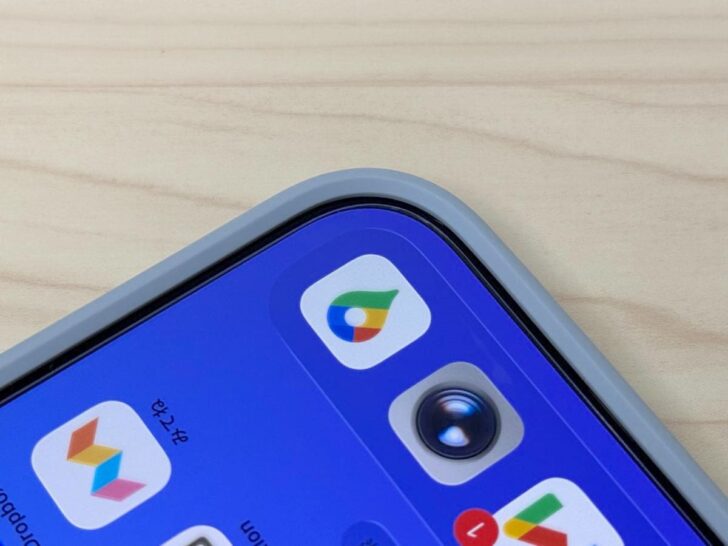
角までカバーするFLEX 3Dガラスも貼ってみた
もうひとつiPhone Airに貼ってみたのが、FLEX 3Dタイプのガラスフィルム。

さきほど紹介したベーシックなガラスと違い、iPhoneの縁ギリギリまでカバーすることで角割れを防ぐハイグレード版です。
強化ガラスとPETフレームを組み合わせることで、ガラスだけではカバーできない湾曲した縁の部分まで保護するのが特徴。

貼り方はまったく同じ「貼るピタNEO」なので省略。こちらも手順通りに作業するだけできれいに貼れました。
パッと見ではフィルムが貼ってあるのかどうかわからないくらいピッタリ。
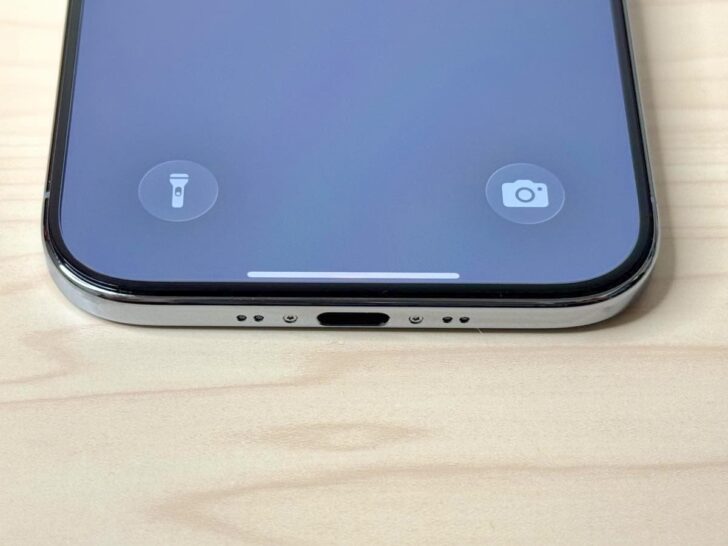
iPhone Airの縁ギリギリまでカバーしているのがわかります。

保護性能の高い「FLEX 3D」フィルムですが、ケースとの相性には注意が必要。
ディスプレイの前面に回り込むような形状のケースだと、フィルムが浮いてしまう可能性があります。
Apple純正バンパーとの組み合わせも一応は装着できましたが、角が浮きそうでちょっと怖い感じ。

ケースが前面に回り込むタイプかどうか、事前に確認しておくと安心。
以下の記事で紹介したシンプリズムのケースであれば、干渉することなく装着できます。
他にものぞき見防止、ブルーライトカットなど多数のiPhone Air用ガラスフィルムあり
この記事ではスタンダードタイプとFLEX 3Dタイプのガラスフィルムを紹介しましたが、他にも「のぞき見防止」「ブルーライトカット」「反射防止」といった機能つきのガラスフィルムもあります。

以下のページに一覧があるので、好みや用途に合わせてガラスフィルムを選んでみてください。














コメント